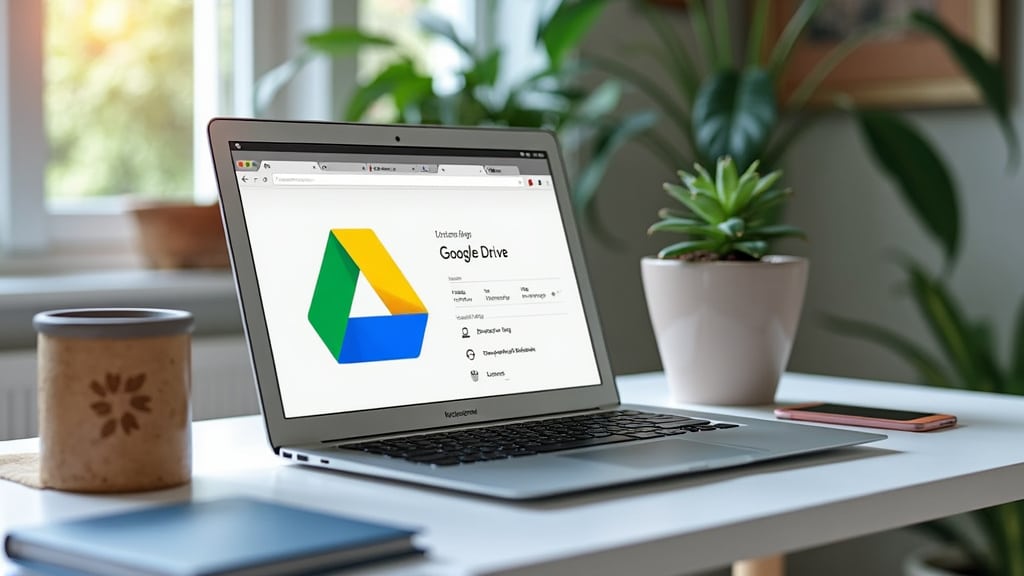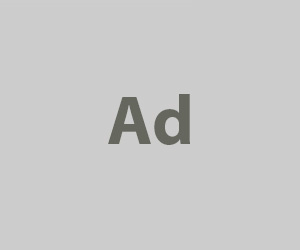Afficher le sommaire Masquer le sommaire
Lorsqu’un fichier refuse de se télécharger depuis Google Drive, cela peut rapidement devenir frustrant. Heureusement, plusieurs solutions s’offrent à vous pour contourner ce problème et réussir à récupérer vos fichiers.
Vérification de la connexion Internet
Avant d’essayer d’autres méthodes, assurez-vous que votre connexion Internet fonctionne correctement. Une mauvaise connexion peut souvent être à l’origine de problèmes de téléchargement.
- Essayez de redémarrer votre routeur.
- Testez d’autres sites web pour voir si le problème persiste.
- Évitez d’utiliser une connexion publique partagée.
Si votre connexion ne semble pas être en cause, continuez avec les étapes suivantes.
Modification des paramètres de Google Drive
Parfois, une simple modification dans les paramètres de Google Drive peut résoudre le problème de téléchargement.
- Ouvrez Google Drive dans votre navigateur et cliquez sur l’icône en forme de roue dentée pour accéder aux Paramètres.
- Cherchez l’option relative au mode hors ligne et désactivez-la.
- Essayez de télécharger votre fichier à nouveau.
Si les paramètres ne semblent pas être à l’origine du problème, il existe d’autres étapes à vérifier.
Navigateur web et paramètres avancés
Changer de navigateur peut parfois résoudre les problèmes de téléchargement. Essayez d’utiliser un navigateur différent comme Chrome, Firefox ou Edge. Si cela ne fonctionne pas, il peut être nécessaire de vider le cache de votre navigateur.
- Accédez aux paramètres de votre navigateur.
- Recherchez l’option de vider les données de navigation.
- Sélectionnez cache et cookies et confirmez la suppression.
Ensuite, essayez à nouveau de télécharger le fichier.
Utilisation d’un autre compte Google ou test en mode navigation privée
Si le téléchargement échoue toujours, essayez de vous connecter à Google Drive avec un autre compte Google. Cela permet de vérifier si le problème est lié à votre compte actuel.
- Connectez-vous avec un autre compte.
- Téléchargez le fichier à partir de cet autre compte.
Alternativement, utiliser le mode navigation privée de votre navigateur peut aider à contourner des problèmes d’extensions ou de sessions corrompues.
- Ouvrez une fenêtre de navigation privée.
- Connectez-vous à Google Drive.
- Essayez le téléchargement.
Utiliser des outils tiers pour télécharger des fichiers
Certaines applications ou extensions tiers peuvent faciliter le téléchargement des fichiers depuis Google Drive lorsqu’un problème survient. Par exemple, des gestionnaires de téléchargement comme JDownloader peuvent être d’une grande aide.
- Installez un gestionnaire de téléchargement.
- Collez l’URL du fichier dans l’application.
- Laissez l’outil gérer le téléchargement pour vous.
En résumé
Résoudre un problème de téléchargement sur Google Drive implique souvent une approche méthodique pour identifier la source du blocage. En vérifiant votre connexion Internet, en ajustant les paramètres de Drive, en utilisant divers navigateurs, en essayant plusieurs comptes Google et en ayant recours à des outils tiers, vous devriez être en mesure de récupérer vos fichiers sans trop de difficulté.
Le 23 septembre 2024, beaucoup de ces solutions se sont avérées efficaces pour de nombreux utilisateurs. De plus, n’hésitez pas à consulter l’assistance Google pour des solutions spécifiques supplémentaires.
Gardez ces conseils en main pour l’avenir car Google Drive demeure une plateforme essentielle pour le partage et la gestion des fichiers, un allié crucial dans notre quotidien technologique.